3dsmax: главная деталь. Окончание
3dsmax: главная деталь
Еще один свиток меню finalRender Globals — fRaytracer Parameters. В нем находятся все основные установки, влияющие на производительность и качество.
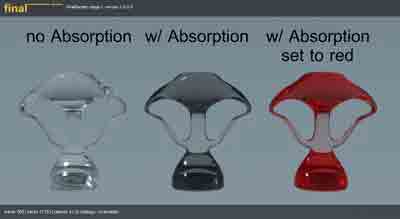 К первой группе параметров относятся параметры уровня луча (Ray Level), которые определяют количество обрабатываемых отражений луча или величину рефлекции/рефракции проходящего луча. Какой глубины должен быть луч, зависит от сцены и от свойств материала объектов сцены. По наличию черных областей и точек на поверхности объекта можно легко определить, что глубина луча недостаточна для этого объекта.
К первой группе параметров относятся параметры уровня луча (Ray Level), которые определяют количество обрабатываемых отражений луча или величину рефлекции/рефракции проходящего луча. Какой глубины должен быть луч, зависит от сцены и от свойств материала объектов сцены. По наличию черных областей и точек на поверхности объекта можно легко определить, что глубина луча недостаточна для этого объекта.
Другие настройки свитка fRaytracer Parameters таковы:
· Reflection Depth. Параметр устанавливает число преломлений луча для процесса рефракции. Если это значение слишком маленькое, то вы увидите черные точки или даже некоторые области в стеклянных объектах.
· Diffuse Depth. Этот параметр необходим для определения правильного освещения сцены. Его действие можно объяснить на таком примере. Представьте себе лабиринт, который сделан из белых стен и имеет один источник света в конце. Для того, чтобы увидеть какой-либо свет в начале лабиринта, необходимо большое количество отражений луча. Этот параметр следует подбирать особо тщательно, т.к. его значения существенно влияют на скорость просчета сцены.
· Total Depth. Управляет возможной глубиной луча. Значение этого параметра вычисляется как сумма всех рефлекций (рефракций). К примеру: если луч имеет 2 рефлекции и 6 рефракций, а также глубину диффузии, равную 5, то общая глубина этого луча составляет 13 отражений. Этот параметр полезен для ограничения индивидуальной глубины лучей.
· Final Color. Когда луч подходит к максимально возможной глубине (Ray Level), то он имеет некоторый цвет. По умолчанию последний цвет черный.
Имеет смысл, учитывая, что при каждом отскоке луч теряет энергию, добавить "подкраску" трассируемым пикселям. Для назначения цвета финального луча выберите его в цветовой палитре. Также у пользователя есть возможность выбрать текстурную карту, которая будет применена к финальным пикселям.
Для текстурирования можно выбрать любой тип наложения, однако правильней всего будет использовать наложение карты environment. Применение текстур для финального цвета может быть использовано для более реалистичного цвета финального луча, особенно если они основаны на цвете карты environment. Кроме того, имеется возможность назначить цвет луча для рефлекции, рефракции и рассеивания.
· Enable Reflections. Эта опция включает или выключает все отражения сцены. Ее хорошо использовать для режима отладки.
· Enable Refractions. Включает или выключает все преломления сцены. Хорошо подходит для режима отладки.
· Blurry Error %. Контролирует величину дозволенной ошибки для отраженного диффузного луча. Если этот параметр будет слишком большой, на финальном изображении появятся пятна. По возможности параметр устанавливается небольшим.
· Ray Treshold %. Эта величина определяет порог для параметра Blurry Error.
· Disable Local Raytraycing Parametrs. Служит для подавления всех локальных настроек трассировки лучей (рефлекции, рефракции и ошибки размытия).
· Consider Atmospheric. Когда эта опция включена, можно увидеть атмосферные эффекты в рейтрейс-материалах (рефлекции, рефракции) — например, когда зеркальный объект отражает эффект PyroCluster или сквозь стеклянный объект виден преломленный атмосферный эффект.
· Consider Background. Выключенная опция Consider Background подразумевает, что рефлективные и рефрактивные лучи не учитывают цвет фона или фонового изображения.
· Consider Subsurface Scattering. Опция для просчета эффекта подповерхностного рассеивания света (например, парафиновая свеча или человеческое ухо).
· Rays Cast. Это число показывает общее количество выпущенных лучей. Чем больше это число, тем выше качество изображения.
Следующий свиток — Camera Effects & AntiAliasing. Вот какие настройки в нем находятся:
· Camera Type. FinalRender поддерживает большое количество типов камер с различными свойствами.
Типы возможных камер:
· MAX-Camera — стандартная Scanline-камера 3DSMax;
· Fish Eye Camera — эта камера базируется на реальных линзах "Рыбий глаз";
· Spherical Camera — реальная камера 360 градусов;
· Cylinder Camera.
Обратите внимание, что только последние три типа камер являются рейтрейсинговыми. Для получения хорошего антиалиасинга (сглаживающего фильтра) нужно установить подходящее значение Min/Max Samples. Рейтрейс-камеры обрабатываются гораздо медленнее, чем стандартная Scanline-камера. Комбинация из стандартной и специальной камеры невозможна.
· Min. Samples. Создание хорошего Анти Алиасинга (АА) — одно из наиболее важных заданий для всех современных Raytrace-систем. finalRender использует адаптивные функции сглаживающего фильтра. Min. Samples определяет минимальное количество лучей, которые будут использованы, когда АА будет включен.
· Max. Samples (fR Globals). Определяет максимально возможное число обрабатываемых лучей для Анти Алиасинга.
· Texture AntiAliasing. Фильтр сглаживания текстуры. Эта опция должна быть включена при просчете рефлекций и рефракций материалов finalRender. При включенном Texture Anti Aliasing значения Max/Min Samples контролируют АА-качество.
· Max. Radius. Этот параметр определяет радиус поиска вокруг каждого пикселя экрана. Большие величины радиуса могут увеличить время просчета, поскольку вероятность обнаружения пикселей для АА также увеличивается. Также при увеличении Max.Radius повышается размытость картинки.
· Max. Error. Определяет максимально допустимую ошибку АА. Большие значения Max.Error снижают время просчета, а также качество изображения.
· Depth Of Field. Опция для использования физически правильного эффекта DOF (глубина резкости).
· Lens Rotation. finalRender имеет дополнительные линзы для камеры, которые обеспечивают эффект DOF не хуже настоящих кинокамер.
· Lens Exp. Этот параметр служит для получения яркой выдержки и более выразительного размытия.
· Lens Type. Это выпадающее меню, которое содержит множество различных типов линз для создания эффекта размытия.
Параметры свитка Camera применяются при использовании не MAX-Camera. Формула, примененная в finalRender для создания "Рыбьего глаза", основывается на принципах реальной системы линз "Рыбий глаз" (FishEye).
· Distortion. Этот параметр определяет видимый угол полусферической стеклянной линзы. При угле в 180° видна вся панорама. Все объекты спереди и по бокам камеры будут видны и искажены (изогнуты) к краям линзы.
· Zoom. Данная величина предназначена для увеличения видимой части изображения.
finalRender имеет специальный нефотореалистичный режим рендеринга для создания изображений в мультяшном и "чертежном" стиле. Также имеется возможность создавать изображения со скрытыми линиями, так, как если бы они были созданы в CAD-приложениях.
Для использования какого-либо из типов рисованных линий нужно добавить fRender-Illustrator-эффект в меню Render Effects. Чертежный эффект позволяет интерактивно настраивать параметры без пересчета всей сцены снова и снова. Только некоторые типы линий требуют пересчета сцены.
Иллюстратор в finalRender может управляться двумя способами. Вы можете установить параметры линий глобально, через меню Render Effects, или задать эти параметры на уровне материалов в свитке finalRender Illustration Lines материала finalRender. Рассмотрим его настройки подробнее.
· Enable Toon Lines. Опция активации нефотореалистичного рендера.
· Size — Visible Lines. Увеличение этого значения делает видимый контур толще. Размер линии измеряется в пикселях, т.е. значение 2.0 сделает линию на 2 пикселя шире.
· Pattern — Visible Lines. Позволяет выбрать любой тип линии для обрисовывания видимых сторон при просчете. В окошке справа от этой опции показан образец линии, который будет использован.
· Size — Hiden Lines (fR Material). Увеличение этого значения делает невидимый контур толще. Размер линии основывается на пикселях, т.е. значение 2.0 сделает линию на 2 пикселя шире.
· Pattern — Hiden Lines (fR Material). Выберите любой тип линии для обрисовывания невидимых контуров при просчете. В окошке справа от этой опции показан образец линии, которая будет использована: Folds — Line Types, Creases — Line Types, Intersections — Line Types, Angle — Line Types.
Настройки свитка finalRender Illustration Parameters дублируют параметры свитка Illustration Lines Редактора материалов. Единственное отличие — настройка Shader/Max Background.
При ее использовании контур объектов может быть нарисован на цвете фона или прямо поверх немодифицированного тонировщика. Использование белого фона делает эффект классического технического чертежа. Активация опции Shader с комбинацией материала Falloff и с рисованными контурами создает изображение, похожее на рисованный мультфильм.
Теперь обратимся к объектам — источникам света и объемным эффектам. FRObjectLight превращает объект в источник света. Он может быть использован, например, для создания неоновой вывески, лампы дневного света и т.д. Рассмотрим настройки объекта подробно:
· Selection. Объекты — источники света выполнены в виде (вспомогательных) Helper-объектов, и это значит, что каждый отдельный объект может иметь свой собственный вспомогательный объект fRObjLight. В меню Selection есть три кнопки, помогающие в навигации по вспомогательным объектам fRObjLight-сцены. Для перехода на следующий или предыдущий объект можно воспользоваться кнопками Next (Следующий) и Previous (Предыдущий). Можно также использовать кнопку Emitter для перехода к собственным свойствам объекта, излучающего свет.
· Pick and Remove. Кроме метода AABS (Automatic Analytical Binding System — технология автоматического анализа привязки, которую программисты от Cebas предлагали еще для первой версии 3D Studio Max), вы можете также использовать стандартный способ выбора 3D-объектов 3D Studio Max для присвоения им освещения в сцене. Чтобы сделать это, нажмите клавишу PICK и выберите один объект или используйте свойство Выберите По Имени 3D Studio Max, чтобы выбрать несколько объектов сразу. Выбранные объекты будут добавлены в список. Чтобы убрать один или несколько объектов из этого списка, используйте клавишу REM. Все выбираемые объекты будут удалены из списка.
· On. Отметьте этот параметр, чтобы включить освещение объекта. Этот параметр служит только переключателем.
· Exclude/Include. Эта функция в точности повторяет аналогичную для обычных источников света 3D Studio Max или 3D Studio VIZ. Если вы нажимаете эту клавишу, то попадете в новое диалоговое окно, идентичное Exclude/Include 3D Studio Max или 3D Studio VIZ.
· Color Swatch. Цветовой параметр для объектов — источников света finalRender немного отличается от такого же параметра обычных источников света. Если данный переключатель цвета не включен, то цвет источника света берется с материала объекта. Самосветящиеся материалы будут контролировать интенсивность света посредством величины самосвечения. Источник света будет того цвета, который установлен в окне рядом с переключателем.
· Multiplier. Определяет интенсивность свечения.
· Luma Angle. Контролирует угол излучения света на поверхность объекта.
FinalRender помещает на каждый полигон объекта специально оптимизированный источник виртуального света. Параметр Luma Angle позволяет контролировать распределение конусов света всех световых эмиттеров.
Для более реалистичных эффектов типа Radiosity нужно использовать более широкие углы (> 60°). Это будет гарантией того, что свет достигнет даже самых дальних углов сцены. Не рекомендуется использовать широкие углы Luma Angle при визуализации сцен, содержащих объемные световые эффекты, так как время визуализации будет очень велико.
· S Distance. Автоматически управляет шириной угла Luma Angle в зависимости от расстояния до объекта.
Кроме объектов — источников света, finalRender имеет процедурный пространственный источник света, интегрированный в 3D Studio Max. Цилиндрический источник может использоваться так же, как и любой другой стандартный источник света 3D Studio Max. Он имеет все функции и свойства стандартных источников света.
Такие свойства, как On/Off (Включить/Выключить), Color (Цвет), Multiplier (Коэффициент), Exclude/Include (Исключить/Включить), Attenuation (Затухание), Shadows (Тени) и Atmospheres Effects (Атмосферные эффекты), реализованы так же, как и у стандартных источников света. Другие параметры цилиндрического источника света ниже рассмотрены подробнее.
· Diffuse Angle (Cylinder Light). Этот параметр контролирует рассеиваемость света. Он определяет угол, при котором свет должен распространяться от цилиндрического источника (область значений — от 0 до 179 градусов). Следует иметь в виду, что даже если цилиндрический источник света является пространственным источником, это не означает, что он может заменить Radiosity или Глобальное Освещение. Он все еще является прямым источником света со всеми вытекающими отсюда последствиями. Неосвещаемые области в сцене будут иметь яркость, зависящую от значения окружающего цвета в 3D Studio Max (Ambient Light).
· Radius. Эта величина определяет радиус светящегося цилиндра.
· Height. Высота цилиндрического света. Изменение этого параметра влияет на общую площадь поверхности источника. Это играет большую роль в распределении энергии.
· Hotspot. Определяет яркую область от цилиндрического источника света. Есть ограничение: Hotspot не может быть больше, чем высота источника света.
· Render Mesh. Эта кнопка предназначена для того, чтобы при рендеринге был виден цилиндрический объект — излучатель света.
· Constant Energy. Данная опция служит для того, чтобы в каждой точке на поверхности цилиндрического источника была одинаковая интенсивность света. Если этот параметр отключен, энергия света усредняется и равномерно распределяется по всей площади источника света.
Для того, чтобы вам было легче разобраться в работе с Final Render, придерживайтесь следующих правил:
· Анализируйте сцену, которую собираетесь просчитать.
Когда собираетесь делать освещение или настраивать материал, попытайтесь разбить сцену на как можно меньшие части. Что излучает направленный свет (солнце, лампочка и т.п.) и что является источником отраженного или преломленного света? Какое соотношение между направленным и отраженным светом?
· Старайтесь избегать больших уровней освещенности.
Определение уровня освещения направленного света может быть довольно сложным делом. Поэтому для решения этой проблемы добавьте в сцену столько направленных источников света, сколько сможете. Также не бойтесь использовать светло-серые значения заполняющего (ambient) света для финальных GI-лучей.
· Уменьшите уровень интенсивности направленного света при использовании GI.
Глобальное освещение обеспечивает эффект ненаправленного освещения 3D-сцены. Обычно это является причиной получения более ярко освещенных сцен, чем при использовании только направленного света. Помните об этом, когда создаете сцену с большим количеством направленных источников света.
· Интенсивно используйте инструменты оптимизации.
Используйте материалы с различными свойствами Final Render, назначая их объектам в сцене. Это обеспечит вам полный контроль всех параметров трассировки на уровне объект/материал.
· Если есть возможность, пользуйтесь Интернетом.
Ищите в Интернете статьи или уроки по GI или Raytrace. Заходите на сайт htpp://www.finalrender.com. На нем можно найти много информации и много примеров по его использованию.
Сергей Бондаренко, Марина Двораковская,
blackmore_s_night@yahoo.com
Еще один свиток меню finalRender Globals — fRaytracer Parameters. В нем находятся все основные установки, влияющие на производительность и качество.
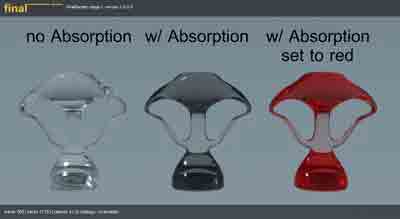
Другие настройки свитка fRaytracer Parameters таковы:
· Reflection Depth. Параметр устанавливает число преломлений луча для процесса рефракции. Если это значение слишком маленькое, то вы увидите черные точки или даже некоторые области в стеклянных объектах.
· Diffuse Depth. Этот параметр необходим для определения правильного освещения сцены. Его действие можно объяснить на таком примере. Представьте себе лабиринт, который сделан из белых стен и имеет один источник света в конце. Для того, чтобы увидеть какой-либо свет в начале лабиринта, необходимо большое количество отражений луча. Этот параметр следует подбирать особо тщательно, т.к. его значения существенно влияют на скорость просчета сцены.
· Total Depth. Управляет возможной глубиной луча. Значение этого параметра вычисляется как сумма всех рефлекций (рефракций). К примеру: если луч имеет 2 рефлекции и 6 рефракций, а также глубину диффузии, равную 5, то общая глубина этого луча составляет 13 отражений. Этот параметр полезен для ограничения индивидуальной глубины лучей.
· Final Color. Когда луч подходит к максимально возможной глубине (Ray Level), то он имеет некоторый цвет. По умолчанию последний цвет черный.
Имеет смысл, учитывая, что при каждом отскоке луч теряет энергию, добавить "подкраску" трассируемым пикселям. Для назначения цвета финального луча выберите его в цветовой палитре. Также у пользователя есть возможность выбрать текстурную карту, которая будет применена к финальным пикселям.
Для текстурирования можно выбрать любой тип наложения, однако правильней всего будет использовать наложение карты environment. Применение текстур для финального цвета может быть использовано для более реалистичного цвета финального луча, особенно если они основаны на цвете карты environment. Кроме того, имеется возможность назначить цвет луча для рефлекции, рефракции и рассеивания.
· Enable Reflections. Эта опция включает или выключает все отражения сцены. Ее хорошо использовать для режима отладки.
· Enable Refractions. Включает или выключает все преломления сцены. Хорошо подходит для режима отладки.
· Blurry Error %. Контролирует величину дозволенной ошибки для отраженного диффузного луча. Если этот параметр будет слишком большой, на финальном изображении появятся пятна. По возможности параметр устанавливается небольшим.
· Ray Treshold %. Эта величина определяет порог для параметра Blurry Error.
· Disable Local Raytraycing Parametrs. Служит для подавления всех локальных настроек трассировки лучей (рефлекции, рефракции и ошибки размытия).
· Consider Atmospheric. Когда эта опция включена, можно увидеть атмосферные эффекты в рейтрейс-материалах (рефлекции, рефракции) — например, когда зеркальный объект отражает эффект PyroCluster или сквозь стеклянный объект виден преломленный атмосферный эффект.
· Consider Background. Выключенная опция Consider Background подразумевает, что рефлективные и рефрактивные лучи не учитывают цвет фона или фонового изображения.
· Consider Subsurface Scattering. Опция для просчета эффекта подповерхностного рассеивания света (например, парафиновая свеча или человеческое ухо).
· Rays Cast. Это число показывает общее количество выпущенных лучей. Чем больше это число, тем выше качество изображения.
Следующий свиток — Camera Effects & AntiAliasing. Вот какие настройки в нем находятся:
· Camera Type. FinalRender поддерживает большое количество типов камер с различными свойствами.
Типы возможных камер:
· MAX-Camera — стандартная Scanline-камера 3DSMax;
· Fish Eye Camera — эта камера базируется на реальных линзах "Рыбий глаз";
· Spherical Camera — реальная камера 360 градусов;
· Cylinder Camera.
Обратите внимание, что только последние три типа камер являются рейтрейсинговыми. Для получения хорошего антиалиасинга (сглаживающего фильтра) нужно установить подходящее значение Min/Max Samples. Рейтрейс-камеры обрабатываются гораздо медленнее, чем стандартная Scanline-камера. Комбинация из стандартной и специальной камеры невозможна.
· Min. Samples. Создание хорошего Анти Алиасинга (АА) — одно из наиболее важных заданий для всех современных Raytrace-систем. finalRender использует адаптивные функции сглаживающего фильтра. Min. Samples определяет минимальное количество лучей, которые будут использованы, когда АА будет включен.
· Max. Samples (fR Globals). Определяет максимально возможное число обрабатываемых лучей для Анти Алиасинга.
· Texture AntiAliasing. Фильтр сглаживания текстуры. Эта опция должна быть включена при просчете рефлекций и рефракций материалов finalRender. При включенном Texture Anti Aliasing значения Max/Min Samples контролируют АА-качество.
· Max. Radius. Этот параметр определяет радиус поиска вокруг каждого пикселя экрана. Большие величины радиуса могут увеличить время просчета, поскольку вероятность обнаружения пикселей для АА также увеличивается. Также при увеличении Max.Radius повышается размытость картинки.
· Max. Error. Определяет максимально допустимую ошибку АА. Большие значения Max.Error снижают время просчета, а также качество изображения.
· Depth Of Field. Опция для использования физически правильного эффекта DOF (глубина резкости).
· Lens Rotation. finalRender имеет дополнительные линзы для камеры, которые обеспечивают эффект DOF не хуже настоящих кинокамер.
· Lens Exp. Этот параметр служит для получения яркой выдержки и более выразительного размытия.
· Lens Type. Это выпадающее меню, которое содержит множество различных типов линз для создания эффекта размытия.
Параметры свитка Camera применяются при использовании не MAX-Camera. Формула, примененная в finalRender для создания "Рыбьего глаза", основывается на принципах реальной системы линз "Рыбий глаз" (FishEye).
· Distortion. Этот параметр определяет видимый угол полусферической стеклянной линзы. При угле в 180° видна вся панорама. Все объекты спереди и по бокам камеры будут видны и искажены (изогнуты) к краям линзы.
· Zoom. Данная величина предназначена для увеличения видимой части изображения.
finalRender имеет специальный нефотореалистичный режим рендеринга для создания изображений в мультяшном и "чертежном" стиле. Также имеется возможность создавать изображения со скрытыми линиями, так, как если бы они были созданы в CAD-приложениях.
Для использования какого-либо из типов рисованных линий нужно добавить fRender-Illustrator-эффект в меню Render Effects. Чертежный эффект позволяет интерактивно настраивать параметры без пересчета всей сцены снова и снова. Только некоторые типы линий требуют пересчета сцены.
Иллюстратор в finalRender может управляться двумя способами. Вы можете установить параметры линий глобально, через меню Render Effects, или задать эти параметры на уровне материалов в свитке finalRender Illustration Lines материала finalRender. Рассмотрим его настройки подробнее.
· Enable Toon Lines. Опция активации нефотореалистичного рендера.
· Size — Visible Lines. Увеличение этого значения делает видимый контур толще. Размер линии измеряется в пикселях, т.е. значение 2.0 сделает линию на 2 пикселя шире.
· Pattern — Visible Lines. Позволяет выбрать любой тип линии для обрисовывания видимых сторон при просчете. В окошке справа от этой опции показан образец линии, который будет использован.
· Size — Hiden Lines (fR Material). Увеличение этого значения делает невидимый контур толще. Размер линии основывается на пикселях, т.е. значение 2.0 сделает линию на 2 пикселя шире.
· Pattern — Hiden Lines (fR Material). Выберите любой тип линии для обрисовывания невидимых контуров при просчете. В окошке справа от этой опции показан образец линии, которая будет использована: Folds — Line Types, Creases — Line Types, Intersections — Line Types, Angle — Line Types.
Настройки свитка finalRender Illustration Parameters дублируют параметры свитка Illustration Lines Редактора материалов. Единственное отличие — настройка Shader/Max Background.
При ее использовании контур объектов может быть нарисован на цвете фона или прямо поверх немодифицированного тонировщика. Использование белого фона делает эффект классического технического чертежа. Активация опции Shader с комбинацией материала Falloff и с рисованными контурами создает изображение, похожее на рисованный мультфильм.
Теперь обратимся к объектам — источникам света и объемным эффектам. FRObjectLight превращает объект в источник света. Он может быть использован, например, для создания неоновой вывески, лампы дневного света и т.д. Рассмотрим настройки объекта подробно:
· Selection. Объекты — источники света выполнены в виде (вспомогательных) Helper-объектов, и это значит, что каждый отдельный объект может иметь свой собственный вспомогательный объект fRObjLight. В меню Selection есть три кнопки, помогающие в навигации по вспомогательным объектам fRObjLight-сцены. Для перехода на следующий или предыдущий объект можно воспользоваться кнопками Next (Следующий) и Previous (Предыдущий). Можно также использовать кнопку Emitter для перехода к собственным свойствам объекта, излучающего свет.
· Pick and Remove. Кроме метода AABS (Automatic Analytical Binding System — технология автоматического анализа привязки, которую программисты от Cebas предлагали еще для первой версии 3D Studio Max), вы можете также использовать стандартный способ выбора 3D-объектов 3D Studio Max для присвоения им освещения в сцене. Чтобы сделать это, нажмите клавишу PICK и выберите один объект или используйте свойство Выберите По Имени 3D Studio Max, чтобы выбрать несколько объектов сразу. Выбранные объекты будут добавлены в список. Чтобы убрать один или несколько объектов из этого списка, используйте клавишу REM. Все выбираемые объекты будут удалены из списка.
· On. Отметьте этот параметр, чтобы включить освещение объекта. Этот параметр служит только переключателем.
· Exclude/Include. Эта функция в точности повторяет аналогичную для обычных источников света 3D Studio Max или 3D Studio VIZ. Если вы нажимаете эту клавишу, то попадете в новое диалоговое окно, идентичное Exclude/Include 3D Studio Max или 3D Studio VIZ.
· Color Swatch. Цветовой параметр для объектов — источников света finalRender немного отличается от такого же параметра обычных источников света. Если данный переключатель цвета не включен, то цвет источника света берется с материала объекта. Самосветящиеся материалы будут контролировать интенсивность света посредством величины самосвечения. Источник света будет того цвета, который установлен в окне рядом с переключателем.
· Multiplier. Определяет интенсивность свечения.
· Luma Angle. Контролирует угол излучения света на поверхность объекта.
FinalRender помещает на каждый полигон объекта специально оптимизированный источник виртуального света. Параметр Luma Angle позволяет контролировать распределение конусов света всех световых эмиттеров.
Для более реалистичных эффектов типа Radiosity нужно использовать более широкие углы (> 60°). Это будет гарантией того, что свет достигнет даже самых дальних углов сцены. Не рекомендуется использовать широкие углы Luma Angle при визуализации сцен, содержащих объемные световые эффекты, так как время визуализации будет очень велико.
· S Distance. Автоматически управляет шириной угла Luma Angle в зависимости от расстояния до объекта.
Кроме объектов — источников света, finalRender имеет процедурный пространственный источник света, интегрированный в 3D Studio Max. Цилиндрический источник может использоваться так же, как и любой другой стандартный источник света 3D Studio Max. Он имеет все функции и свойства стандартных источников света.
Такие свойства, как On/Off (Включить/Выключить), Color (Цвет), Multiplier (Коэффициент), Exclude/Include (Исключить/Включить), Attenuation (Затухание), Shadows (Тени) и Atmospheres Effects (Атмосферные эффекты), реализованы так же, как и у стандартных источников света. Другие параметры цилиндрического источника света ниже рассмотрены подробнее.
· Diffuse Angle (Cylinder Light). Этот параметр контролирует рассеиваемость света. Он определяет угол, при котором свет должен распространяться от цилиндрического источника (область значений — от 0 до 179 градусов). Следует иметь в виду, что даже если цилиндрический источник света является пространственным источником, это не означает, что он может заменить Radiosity или Глобальное Освещение. Он все еще является прямым источником света со всеми вытекающими отсюда последствиями. Неосвещаемые области в сцене будут иметь яркость, зависящую от значения окружающего цвета в 3D Studio Max (Ambient Light).
· Radius. Эта величина определяет радиус светящегося цилиндра.
· Height. Высота цилиндрического света. Изменение этого параметра влияет на общую площадь поверхности источника. Это играет большую роль в распределении энергии.
· Hotspot. Определяет яркую область от цилиндрического источника света. Есть ограничение: Hotspot не может быть больше, чем высота источника света.
· Render Mesh. Эта кнопка предназначена для того, чтобы при рендеринге был виден цилиндрический объект — излучатель света.
· Constant Energy. Данная опция служит для того, чтобы в каждой точке на поверхности цилиндрического источника была одинаковая интенсивность света. Если этот параметр отключен, энергия света усредняется и равномерно распределяется по всей площади источника света.
Для того, чтобы вам было легче разобраться в работе с Final Render, придерживайтесь следующих правил:
· Анализируйте сцену, которую собираетесь просчитать.
Когда собираетесь делать освещение или настраивать материал, попытайтесь разбить сцену на как можно меньшие части. Что излучает направленный свет (солнце, лампочка и т.п.) и что является источником отраженного или преломленного света? Какое соотношение между направленным и отраженным светом?
· Старайтесь избегать больших уровней освещенности.
Определение уровня освещения направленного света может быть довольно сложным делом. Поэтому для решения этой проблемы добавьте в сцену столько направленных источников света, сколько сможете. Также не бойтесь использовать светло-серые значения заполняющего (ambient) света для финальных GI-лучей.
· Уменьшите уровень интенсивности направленного света при использовании GI.
Глобальное освещение обеспечивает эффект ненаправленного освещения 3D-сцены. Обычно это является причиной получения более ярко освещенных сцен, чем при использовании только направленного света. Помните об этом, когда создаете сцену с большим количеством направленных источников света.
· Интенсивно используйте инструменты оптимизации.
Используйте материалы с различными свойствами Final Render, назначая их объектам в сцене. Это обеспечит вам полный контроль всех параметров трассировки на уровне объект/материал.
· Если есть возможность, пользуйтесь Интернетом.
Ищите в Интернете статьи или уроки по GI или Raytrace. Заходите на сайт htpp://www.finalrender.com. На нем можно найти много информации и много примеров по его использованию.
Сергей Бондаренко, Марина Двораковская,
blackmore_s_night@yahoo.com
Компьютерная газета. Статья была опубликована в номере 33 за 2003 год в рубрике soft :: графика


